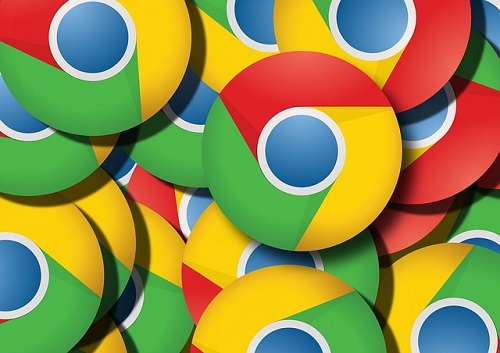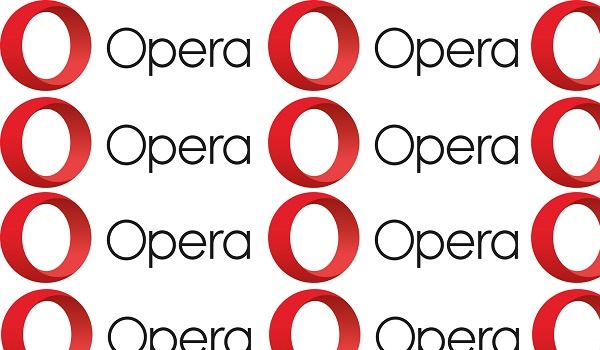Afin d’accélérer votre PC et supprimer des données et des fichiers inutiles liés à votre navigation sur internet, vous pouvez supprimer l’historique, les fichiers temporaires et le cache du navigateur. Cet article est aussi utile pour supprimer et effacer toute trace de navigation sur un ordinateur de façon qu’on ne puisse plus savoir quels sites ou pages web ont été visités. Mais pour faire un nettoyage plus efficace, vous pouvez opter pour d’autres méthodes plus profondes.
Dans ce tutoriel, je vais vous montrer, brièvement, comment effacer l’historique des sites visités sur les cinq fameux navigateurs, ainsi que sur Android et iPhone :
1- Effacer l’historique de navigation sur Google chrome :
1) Lancez Google chrome ;
2) Cliquez sur la petite clé à droite de la barre d’adresse ;
3) Puis allez sur « Historique ». La page historique s’ouvre ;
4) Cliquez sur le bouton « Effacer les données de navigation… » ;
5) Une autre fenêtre s’ouvre et vous demande de choisir les caractéristiques des éléments à supprimer (l’ancienneté des éléments à supprimer, les catégories…) ;
6) Puis cliquez sur le bouton « Effacer les données de navigation » pour valider l’opération.
Alors comme ça vous allez nettoyer les traces des sites visités et effacer l’historique de Google chrome.
2- Effacer l’historique de navigation sur Internet Explorer :
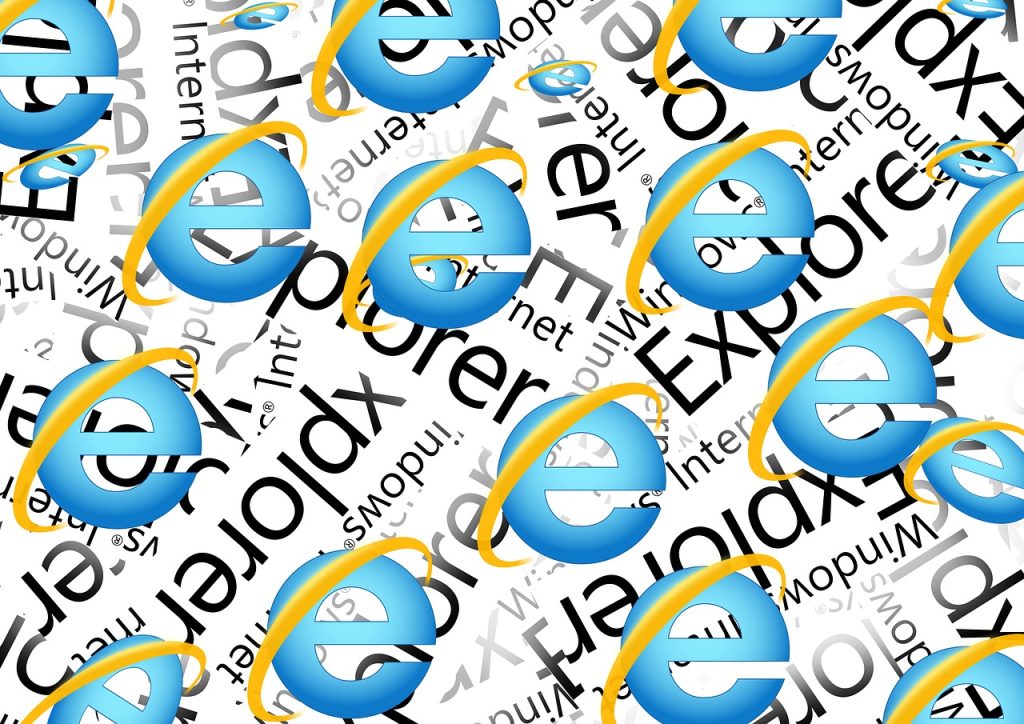
1) Lancez Internet Explorer ;
2) Allez en haut à droite de la barre d’adresse et cliquez sur « Outils » ;
3) Puis allez sur « Options Internet ». Une fenêtre s’ouvre ;
4) Dans l’onglet « Général », descendez à la catégorie « Historique de navigation » et cliquez sur « Supprimer… ». Une fenêtre s’ouvre ;
5) Enfin cochez les éléments à supprimer et valider par le bouton « Supprimer ».
3- Effacer l’historique de navigation sur Mozilla Firefox :
1) Lancez Mozilla Firefox ;
2) Allez en haut de la barre d’adresse et cliquez sur « Outils » ;
3) Cliquez sur « Options » ;
4) Activez l’onglet « Vie privée » ;
5) En dessous, dans la catégorie « Historique », cliquez sur le lien « effacer votre historique récent » ;
6) Enfin choisissez l’intervalle à effacer puis valider par « Effacer maintenant ».
4- Comment effacer l’historique du navigateur Opera
- Lancez le navigateur Opera, puis cliquez sur l’icône Opera en haut à gauche ;
- Cliquez sur « Historique » ;
- Cliquez sur « Effacer les données de navigation » ;
- Cochez toutes les cases et sélectionnez « le début » dans la liste en haut ;
- Enfin cliquez sur le bouton « Effacer les données de navigation ».
5- Comment effacer l’historique de Safari pour Windows
- Lancez le navigateur Safari, puis cliquez sur l’icône Paramètres en haut à droite ;
- Cliquez sur « Réinitialiser Safari » ;
- Cochez toutes les cases à cocher ;
- Enfin cliquez sur le bouton « Réinitialiser ».
6- Effacer l’historique de Google Chrome sur Android (Samsung, LG, HTC…)
- Touchez l’icône « Applis » ;
- Touchez l’icône « Chrome » ;
- Puis touchez les trois point en haut à droite pour activer le menu ;
- Puis touchez « Historique » ;
- Touchez « Effacer les données de navigation » ;
- Enfin cochez toutes les cases puis touchez « Effacer les données».
7- Comment effacer l’historique de navigation sur iPhone (iOS)
Méthode 1 :
- Touchez « Réglages » ;
- Descendez en bas de la page Réglages ;
- Touchez « Safari » ;
- Descendez en bas de la page Safari ;
- Touchez « Effacer historique, données de site » ;
- Enfin touchez « Effacer ».
Méthode 2 :
- Sur l’écran principal de votre iPhone, touchez l’icône « Safari » ;
- Touchez le petit livre en bas ;
- Puis touchez « Historique » ;
- Touchez « Effacer » ;
- Enfin touchez « Tous l’historique ».
8- Comment supprimer l’historique de navigation sur une Tablette Samsung Galaxy (Android)
- Touchez « Internet » ;
- Touchez le menu en haut à droite se forme de trois lignes ;
- Puis touchez « Paramètres » ;
- Touchez « Confidentialité et sécurité » ;
- Touchez « Effacer l’historique » ;
- Enfin confirmer l’opération avec le bouton « OK ».
Alors en suivant ces étapes, vous allez apprendre comment effacer l’historique des sites visités sur les principaux navigateurs.
Cet article vous a-t-il été utile ? donnez moi votre avis dans les commentaires et partagez ce tutorial pour aider vos amis.
Sources d’Images : Moneytalksnews – Pixabay